把U盘安全删除图标找出来的方法(U盘盘符丢失)
电脑右下角没有USB图标,不能退出
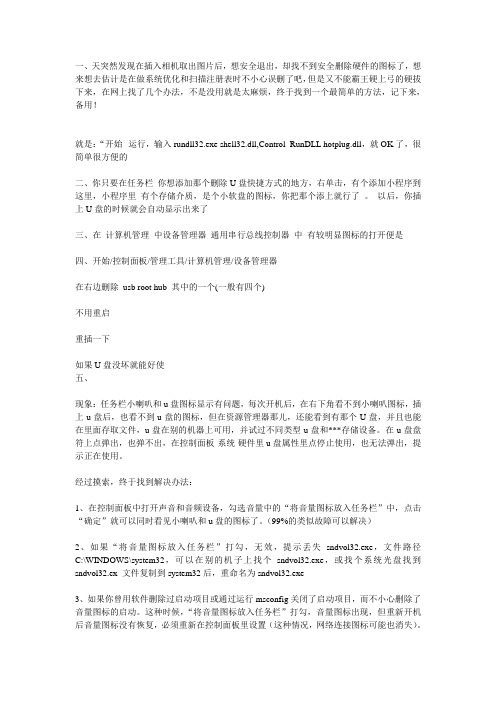
一、天突然发现在插入相机取出图片后,想安全退出,却找不到安全删除硬件的图标了,想来想去估计是在做系统优化和扫描注册表时不小心误删了吧,但是又不能霸王硬上弓的硬拔下来,在网上找了几个办法,不是没用就是太麻烦,终于找到一个最简单的方法,记下来,备用!就是:“开始--运行,输入rundll32.exe shell32.dll,Control_RunDLL hotplug.dll,就OK了,很简单很方便的二、你只要在任务栏你想添加那个删除U盘快捷方式的地方,右单击,有个添加小程序到这里,小程序里有个存储介质,是个小软盘的图标,你把那个添上就行了。
以后,你插上U盘的时候就会自动显示出来了三、在计算机管理中设备管理器通用串行总线控制器中有较明显图标的打开便是四、开始/控制面板/管理工具/计算机管理/设备管理器在右边删除usb root hub 其中的一个(一般有四个)不用重启重插一下如果U盘没坏就能好使五、现象:任务栏小喇叭和u盘图标显示有问题,每次开机后,在右下角看不到小喇叭图标,插上u盘后,也看不到u盘的图标,但在资源管理器那儿,还能看到有那个U盘,并且也能在里面存取文件,u盘在别的机器上可用,并试过不同类型u盘和***存储设备。
在u盘盘符上点弹出,也弹不出,在控制面板-系统-硬件里u盘属性里点停止使用,也无法弹出,提示正在使用。
经过摸索,终于找到解决办法:1、在控制面板中打开声音和音频设备,勾选音量中的“将音量图标放入任务栏”中,点击“确定”就可以同时看见小喇叭和u盘的图标了。
(99%的类似故障可以解决)2、如果“将音量图标放入任务栏”打勾,无效,提示丢失sndvol32.exe,文件路径C:\WINDOWS\system32,可以在别的机子上找个sndvol32.exe,或找个系统光盘找到sndvol32.ex_文件复制到system32后,重命名为sndvol32.exe3、如果你曾用软件删除过启动项目或通过运行msconfig关闭了启动项目,而不小心删除了音量图标的启动。
部分USB设备(U盘、移动硬盘、MP3、打印机、PSP等)连接电脑后,在系统中提示无法识别的设备

方案问题描述用户反映WINDOWS系统下U盘等设备无法使用,前后接口问题一样,在其他电脑可以使用解决方案大部分这样的情况都是由于供电的原因引起的,我们可以进入"设备管理器" --> "通用串行总线控制器" --> "USB ROOT HUB"右键属性 --> "电源管理" --> 取消"允许计算机关闭这个设备以节省电源"的选择,确定即可。
(建议将所有的"USB ROOT HUB"都进行如上操作)图1图2注意事项该方案对电脑没有影响,但不排除设备兼容问题导致无法正常识别,以上方案仅供参考方案检测为主板问题后,申请主板更换后故障排除。
在使用金钥匙验机时发现无法识别到金钥匙,更换其他U 盘测试,故障依旧。
但是USB鼠标却可以正常使用。
怀疑是系统问题,于是重启机器用金钥匙能引导到DOS,更换工装硬盘测试也正常。
在致电用户过程中,了解到用户前期有使用过一些优化系统的BA T文件,对系统进行过优化。
但用户称系统有重要数据,不同意重装系统。
于是从与USB有关的设置入手,发现注册表的HKEY_LOCAL_MACHINE\SYSTEM\CurrentControlSet\Services\USBSTOR下,右边的Start值,被修改为4。
(如图)终于找到了U盘用不了但USB鼠标能用的问题所在。
将HKEY_LOCAL_MACHINE\SYSTEM\CurrentControlSet\Services\USBSTOR下,右边的Start值,更改为默认的3,重启系统,故障排除。
(如图)方案一.如果USB鼠标正常,同一个USB接口,查看插入U盘是否有提示音,如无任何反应也无提示音,建议放到其他电脑上测试,排除U盘本身故障。
正常的U盘是设备管理器的磁盘驱动器中可以找到,可以打开计算机在可移动存储设备中找到盘符。
优盘恢复数据的方法

优盘恢复数据的方法
优盘是一种方便携带的存储设备,但有时会因为误操作或其他原因导致数据丢失。
以下是几种优盘恢复数据的方法:
1. 使用数据恢复软件:市面上有很多免费或付费的数据恢复软件,可以帮助用户恢复误删除或格式化的数据。
常用的软件包括Recuva、EaseUS Data Recovery Wizard、Disk Drill等。
2. 使用Windows自带的恢复功能:在Windows中,有一个叫做“文件历史记录”的功能,可以恢复误删除或曾经存在的文件。
具体步骤是:在“控制面板”中找到“文件历史记录”,将优盘插入电脑并选择它,然后找到想要恢复的文件并右键选择“还原”。
3. 使用Windows命令提示符进行恢复:用户可以在Windows命令提示符中使用“ATTRIB”命令来查看是否有误删除的文件,然后使用“COPY”命令将其恢复。
具体步骤是:在命令提示符中输入“ATTRIB -H -R -S /S /D F:*.*”(其中F为优盘盘符),这样可以查看是否有隐藏、只读、系统文件。
然后在命令提示符中输入“COPY F:*.docx E:”(其中E为本地磁盘),这样可以将.docx格式的文件从优盘复制到本地磁盘。
4. 找专业数据恢复公司:如果以上方法无法恢复丢失的数据,可以考虑找专业数据恢复公司进行恢复。
这种方法需要付费,但可以确保数据100%恢复成功。
总之,无论采用哪种方法恢复数据,都需要注意在之后及时备份数据,以避免再次丢失。
U盘中毒的查毒杀毒方法

方法一1、将U盘插入自己的电脑,当出现操作提示框时,不要选择任何操作,关掉。
2、进入我的电脑,从地址下拉列表中选择U盘并进入,或者右键单击可移动磁盘,在弹出的菜单中选择“打开”进入。
千万不要直接点击U盘的盘符进去,否则会立刻激活病毒!3、在我的电脑-工具-文件夹选项-查看-显示所有文件和文件夹,把“隐藏受保护的系统文件”的勾去掉,你会看到U盘中出现了“rose.exe (或者 setup. exe, gamesetup. exe)” 和“autorun. inf” 两个文件直接删除!4、在开始一运行中输入“regedit”(XP系统)打开注册表,点“编辑”一一“查找”,在弹出的对话框中输入“rose.exe(或者setup.exe, gamesetup.exe)” 找到后将整个shell子键删除,然后继续按F3查找下一个,继续删除查找到有关的键值,直到显示为“注册表搜索完毕”为止。
方法二(文件夹不见了,被病毒隐藏时使用此方法)1.【图片】按WIN+R组合键(WIN是Z和SHIFT键下面,CTRL键右边,ALT键左边的那个键)打开运行对话框。
输入。
山&回车打开命令行。
一命令行其实很好用2.输入你U盘的盘符,再打一个冒号:,回车。
一进入U盘(如:你的U盘是H 盘则输入比回车即可)3.输入@优=玷*.* -s -h /s /d,回车。
一把所有文件去掉隐藏属性(可以看见你丢失的文件)(如果还是没有看见,丢失的文件夹,打开工具-文件夹选项-查看, 取消“隐藏受保护的操作系统文件”(无视警告选“是”),“隐藏已知文件类型的扩展名”。
点击选中“显示所有文件和文件夹"。
一)4.现在再看看你的U盘,是不是发现了很多EXE文件或者autorun.inf文件?一你看到两个一样的文件夹?那么有一个是病毒,右键菜单不是“打开,搜索,资源管理器”之类的是病毒。
5.还等什么--把它们删除吧~~~还有陌生的BAT,CMD,SCR,PIF文件,WINDOWS 旗子图标的文件,齿轮图标的文件,册f~~-autorun.inf的图标是文件夹?删除试试~~删不掉就算了。
u盘文件不见了,但容量仍在的处理方法

u盘文件不见了,但容量仍在的处理方法
U盘文件不见了,但容量仍在的问题,可能由多种原因引起。
针对这个问题,可以尝试以下几种处理方法:
1. 使用数据恢复软件:如果U盘的文件是被删除或者误格式化,可以使用
数据恢复软件来找回文件。
市面上有很多数据恢复软件,例如EaseUS、Avira、Recuva等,它们可以扫描U盘并尝试恢复被删除的文件。
2. 命令行恢复:在Windows系统中,可以使用命令行工具来恢复U盘上
的文件。
可以在命令提示符下使用“attrib”命令来恢复文件的属性,使用“chkdsk”命令来检查和修复U盘的错误。
3. 格式化U盘:如果U盘的文件系统出现了错误或者损坏,可以尝试格式
化U盘来修复问题。
在格式化之前,请确保备份所有重要的文件,因为格
式化会删除U盘上的所有数据。
4. 检查U盘的硬件问题:如果U盘的硬件出现了问题,例如芯片损坏或者
接口老化,可能会导致文件无法正常访问。
在这种情况下,需要更换U盘
或者修理硬件故障。
总之,如果U盘文件不见了,但容量仍在,需要根据具体情况选择合适的
处理方法。
同时,为了避免数据丢失,建议定期备份重要的文件。
u盘文件夹为空恢复方法

u盘文件夹为空恢复方法如果您的U盘文件夹为空,可能是由于误操作、病毒感染或系统错误导致的文件丢失。
为了恢复U盘文件夹中的内容,您可以尝试以下方法:1. 使用数据恢复软件:可以使用专业的数据恢复软件,如Recuva、EaseUS Data Recovery Wizard等。
首先,将U盘插入计算机,并运行数据恢复软件。
选择U盘作为扫描目标,并进行全盘扫描。
找到丢失的文件夹后,将其恢复到指定位置。
2. 查看隐藏文件:有时文件夹中的内容被设置为隐藏,导致无法显示。
在文件夹窗口中,点击"查看"选项卡,勾选"隐藏的项目",然后再次查看文件夹中的内容。
3. 检查回收站:如果文件夹中的文件被删除,可能会被移动到回收站。
在桌面上找到回收站图标,双击打开,检查是否有被误删除的文件夹。
4. 使用命令提示符:在Windows系统中,可以使用命令提示符来恢复被隐藏或丢失的文件夹。
打开命令提示符窗口,输入命令"attrib -h -r -s /s /d drive_letter:\folder_name",将drive_letter替换为U盘的驱动器号,folder_name替换为文件夹的名称,然后按回车键执行命令。
这样可以取消文件夹的隐藏属性,使其重新显示。
5. 使用病毒查杀软件:如果U盘中的文件夹为空,可能是病毒感染导致的。
使用可信赖的杀毒软件对U盘进行全盘扫描,并清除病毒。
请注意,以上方法不保证百分之百恢复文件夹中的内容,取决于文件的丢失程度和磁盘的物理状态。
因此,在进行任何操作之前,务必备份重要数据,以防数据丢失。
u盘中毒了文件夹不见了三种方法可恢复
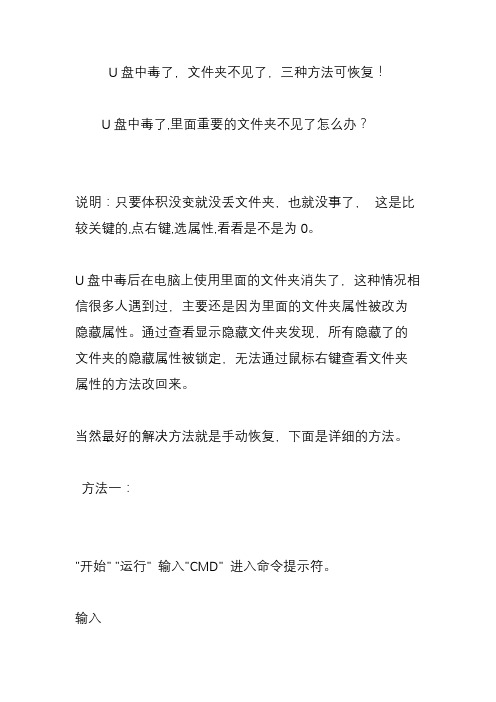
U盘中毒了,文件夹不见了,三种方法可恢复!U盘中毒了,里面重要的文件夹不见了怎么办?说明:只要体积没变就没丢文件夹,也就没事了,这是比较关键的,点右键,选属性,看看是不是为0。
U盘中毒后在电脑上使用里面的文件夹消失了,这种情况相信很多人遇到过,主要还是因为里面的文件夹属性被改为隐藏属性。
通过查看显示隐藏文件夹发现,所有隐藏了的文件夹的隐藏属性被锁定,无法通过鼠标右键查看文件夹属性的方法改回来。
当然最好的解决方法就是手动恢复,下面是详细的方法。
方法一:"开始" "运行" 输入"CMD" 进入命令提示符。
输入X: (X是你U盘的盘符)回车后输入:dir/a X:回车就可以看到U盘全部的东西,包括被隐藏的文件夹,下面是恢复方法:依次输入:attrib -h -r -a -s X:\隐藏了的文件夹名然后看现在文件夹是不是回来了。
以后再中这种毒也不用怕了,只有开命令提示符就能搞定。
图示:方法二:手动使用attrib命令修改1、开始菜单--选择“运行”--输入“cmd”2、在dos状态下输入命令:attrib c:\"windows" -s -h (以c 盘下windows文件夹为例,这里的c:\"windows"改为你要修改文件夹的路径即可)3、运行此命令即可把文件夹的隐藏属性去掉。
但是我们可能会发现,所有的文件夹都被隐藏了,这样一个一个的改,麻烦就大了。
上面的方式适合修改单个文件夹,批量的简单修改方法即使用通配符*匹配文件夹,格式如下:1、假设c盘下的所有根文件夹都被隐藏了attrib c:\"*" -s -h /s /d即可把c盘下所以的文件夹隐藏属性去掉2、假设d盘下的所有根文件夹都被隐藏了attrib d:\"*" -s -h /s /d其他的以此类推方法三:使用简单的批处理方式:新建一个文本文档文件,然后拷贝一下代码进去,选择“另存为”,文件名设为“.bat”后缀格式(即把.txt后缀改成.bat)。
u盘文件被病毒隐藏怎么恢复
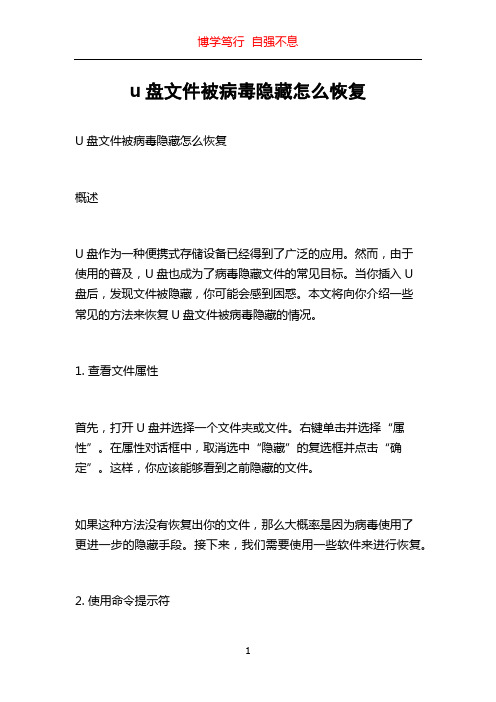
u盘文件被病毒隐藏怎么恢复U盘文件被病毒隐藏怎么恢复概述U盘作为一种便携式存储设备已经得到了广泛的应用。
然而,由于使用的普及,U盘也成为了病毒隐藏文件的常见目标。
当你插入U盘后,发现文件被隐藏,你可能会感到困惑。
本文将向你介绍一些常见的方法来恢复U盘文件被病毒隐藏的情况。
1. 查看文件属性首先,打开U盘并选择一个文件夹或文件。
右键单击并选择“属性”。
在属性对话框中,取消选中“隐藏”的复选框并点击“确定”。
这样,你应该能够看到之前隐藏的文件。
如果这种方法没有恢复出你的文件,那么大概率是因为病毒使用了更进一步的隐藏手段。
接下来,我们需要使用一些软件来进行恢复。
2. 使用命令提示符命令提示符是Windows系统自带的工具,可以帮助我们进行一些高级操作。
以下是一些常用的命令,用于恢复U盘文件。
首先,插入U盘并打开命令提示符。
输入以下命令来扫描并将隐藏文件重新显示出来:```attrib -h -r -s /s /d F:\\*.*```请注意,F:\\应该替换为你的U盘盘符。
这个命令将会扫描整个U 盘,并将隐藏、只读和系统属性都取消掉。
这样,你应该能够看到之前被隐藏的文件了。
如果上述命令没有恢复你的文件,你可以尝试使用其他的数据恢复软件。
3. 使用数据恢复软件数据恢复软件是专门用于恢复被删除、格式化或隐藏的文件的工具。
以下是一些常见的数据恢复软件,你可以尝试使用它们来恢复U盘中被隐藏的文件。
- EaseUS Data Recovery Wizard:这是一款功能强大且易于使用的数据恢复软件。
它可以帮助你找回各种类型的文件,包括照片、文档、音频、视频等。
- Recuva:这是另一款受欢迎的数据恢复软件。
它可以恢复各种类型的文件,并且具有用户友好的界面。
- PhotoRec:虽然这个软件的名字是“PhotoRec”,但它实际上可以恢复各种类型的文件。
它是一个命令行工具,非常适合高级用户。
请注意,在使用数据恢复软件之前,务必将U盘连接到一个安全的电脑上,并避免将新数据写入U盘,以确保恢复的成功率。
u盘数据恢复的方法

u盘数据恢复的方法U盘是我们日常办公和学习中最常使用的一种存储设备,但随着使用时间的增长和使用不当,很容易出现误删数据、格式化U盘、病毒攻击等情况。
如果这时候没有及时备份数据,数据的丢失可能会给我们带来很大的损失。
因此,了解U盘数据恢复的方法对我们来说非常重要。
一、使用数据恢复软件进行恢复:1、下载并安装一款数据恢复软件,推荐使用Recuva或EaseUS Data Recovery Wizard。
2、打开软件,选择“U盘”作为目标设备,然后点击“搜索”。
3、等待软件扫描完U盘中的数据。
扫描后,软件会列出被删除或格式化的文件信息。
4、选中需要恢复的文件,然后点击“恢复”,将文件保存在其他地方,注意不要将恢复后的文件保存在U盘中,以免覆盖其他还没有恢复的数据。
二、使用CMD命令进行恢复:1、按下“WIN+R”组合快捷键,打开运行命令,输入CMD命令。
这时候需要注意,管理员权限可以让命令行获得更高权限,所以最好先运行cmd.exe以管理员身份。
2、输入命令“CHKDSK E: /f /r /x”,其中E为U盘对应的盘符。
等待一会儿后,进程会自动检测磁盘错误,在完成恢复之前不要中断程序。
3、恢复完成后,可以尝试打开U盘中的文件夹,判断数据是否恢复成功。
三、专业数据恢复服务如果以上两种方法都不能成功恢复数据,建议考虑到专业数据恢复服务中心寻求帮助。
由于数据恢复需要专业的技术和设备,这种方式比起其他方法花费的时间和精力要更多,费用也相对较高。
总之,数据丢失是一件非常头疼的事情,但是通过掌握U盘数据恢复的方法,我们可以尽可能快地找回丢失的文件。
如果出现数据文件丢失的情况不要惊慌,冷静思考后采用以上方法尝试恢复即可。
U盘丢失找回技巧,三分钟搞定

对于U盘这种存储设备来说,相信大家在日常生活中也都经常会遇到这种现象,不小心删除过里面的数据,并且对于U盘来说,所删除的文件一般也都会被系统直接进行隐藏,不会存储在回收站中,因为U盘是一种外部存储介质,和电脑系统自带的存储机制有所不同。
那么在使用过程中也都有可能会导致它内部的数据出现丢失现象,从而也就会影响到我们的正常使用。
那么对于当U盘数据丢失后,又该如何找回丢失的文件呢?下面就为大家介绍下,U盘数据丢失恢复的方法和操作技巧:对于U 盘自身故障,造成U 盘在电脑中无法读取的话,那么也就需要借助专业的开盘修复公司进行文件的修复。
但是对于一些误删除,误格式化而造成数据文件损坏的话,也就借助专业的数据恢复软件进行扫描。
以“嗨格式数据恢复大师”为例,可按照以下操作步骤进行文件的修复:对于U 盘自身故障,造成U 盘在电脑中无法读取的话,那么也就需要借助专业的开盘修复公司进行文件的修复。
但是对于一些误删除,误格式化而造成数据文件损坏的话,也就借助专业的数据恢复软件进行扫描。
以“嗨格式数据恢复大师”为例,可按照以下操作步骤进行文件的修复:1、将丢失数据的U 盘插入电脑中,下载安装“嗨格式数据恢复大师”,选择软件主界面中的“快速扫描恢复”模式对丢失数据的磁盘进行扫描。
2、选择原数据文件所存储的位置,此处文件存储位置可直接选择对应数据误删除的磁盘,并点击下方“开始扫描”即可自动对丢失数据的U 盘进行扫描。
3、等待扫描结束后,也就可按照文件路径,或者文件类型两种形式,依次选择我们所需要恢复的文件,并点击下方“恢复”选项即可找回。
以上就是关于误删除U盘视频文件后数据文件恢复的方法介绍,相信大家也都有了一定的了解,为了能够找回我们所误删除的文件,也需要及时停止对相应磁盘进行读写和扫描。
并使用专业的数据恢复软件来找回我们所丢失的文件。
嗨格式数据恢复大师(官方地址:/datarecovery)是一款专家级数据恢复软件、支持误删文件恢复、回收站清空文件恢复、U盘、硬盘、SD卡、储存卡等各类存储设备数据恢复、同时支持恢复数据预览、深度扫描恢复等功能、操作简单、恢复成功率高、不仅能免费下载试用扫描,还能免费预览数据,非常方便!。
Win7插入U盘任务栏托盘不显示安全删除硬件图标解决方法
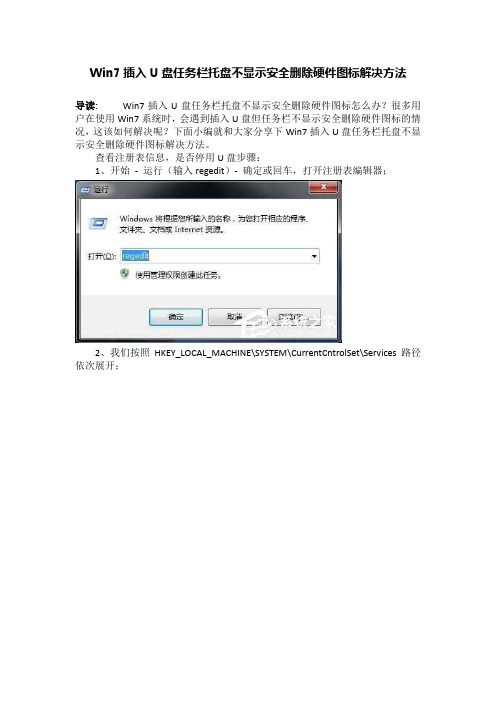
Win7插入U盘任务栏托盘不显示安全删除硬件图标解决方法
导读:Win7插入U盘任务栏托盘不显示安全删除硬件图标怎么办?很多用户在使用Win7系统时,会遇到插入U盘但任务栏不显示安全删除硬件图标的情况,这该如何解决呢?下面小编就和大家分享下Win7插入U盘任务栏托盘不显示安全删除硬件图标解决方法。
查看注册表信息,是否停用U盘步骤:
1、开始- 运行(输入regedit)- 确定或回车,打开注册表编辑器;
2、我们按照HKEY_LOCAL_MACHINE\SYSTEM\CurrentCntrolSet\Services路径依次展开;
3、在Services展开项中找到:USBSTOR,并左键单击:USBSTOR;
4、我们在USBSTOR对应的右侧窗口找到:Start,发现Start键值为:4(Start 是USB设备的工作开关,有3种工作状态:2 - 表示自动,3 - 表示手动,4 - 表示停用),从注册表的信息来看,是系统停用了U盘;
5、左键双击:Start,在弹出的编辑DWORD(32位)值窗口,把Start的数值数据更改为:3(手动),点击:确定,退出注册表编辑器;
6、注销计算机,插拔一下U盘,安全删除硬件图标恢复了。
以上就是Win7插入U盘任务栏托盘不显示安全删除硬件图标解决方法,按上述操作即可解决问题。
电脑右下角安全删除u盘图标不见了的解决方法
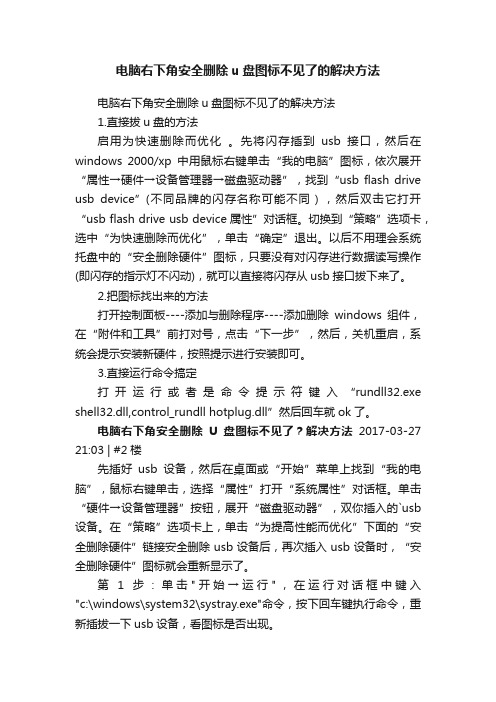
电脑右下角安全删除u盘图标不见了的解决方法电脑右下角安全删除u盘图标不见了的解决方法1.直接拔u盘的方法启用为快速删除而优化。
先将闪存插到usb接口,然后在windows 2000/xp中用鼠标右键单击“我的电脑”图标,依次展开“属性→硬件→设备管理器→磁盘驱动器”,找到“usb flash drive usb device”(不同品牌的闪存名称可能不同),然后双击它打开“usb flash drive usb device属性”对话框。
切换到“策略”选项卡,选中“为快速删除而优化”,单击“确定”退出。
以后不用理会系统托盘中的“安全删除硬件”图标,只要没有对闪存进行数据读写操作(即闪存的指示灯不闪动),就可以直接将闪存从usb接口拔下来了。
2.把图标找出来的方法打开控制面板----添加与删除程序----添加删除windows组件,在“附件和工具”前打对号,点击“下一步”,然后,关机重启,系统会提示安装新硬件,按照提示进行安装即可。
3.直接运行命令搞定打开运行或者是命令提示符键入“rundll32.exe shell32.dll,control_rundll hotplug.dll”然后回车就ok了。
电脑右下角安全删除U盘图标不见了?解决方法2017-03-27 21:03 | #2楼先插好usb设备,然后在桌面或“开始”菜单上找到“我的电脑”,鼠标右键单击,选择“属性”打开“系统属性”对话框。
单击“硬件→设备管理器”按钮,展开“磁盘驱动器”,双你插入的`usb 设备。
在“策略”选项卡上,单击“为提高性能而优化”下面的“安全删除硬件”链接安全删除usb设备后,再次插入usb设备时,“安全删除硬件”图标就会重新显示了。
第1步:单击"开始→运行",在运行对话框中键入"c:\windows\system32\systray.exe"命令,按下回车键执行命令,重新插拔一下usb设备,看图标是否出现。
安全删除硬件图标不见

安全删除硬件图标不见
有时候你发现电脑右下角的”安全删除硬件“不见了,无法做到安全删除u盘,但自己不知道怎么解决,为此WTT为大家整理推荐了相关的知识,希望大家喜欢。
安全删除硬件图标不见了的解决方法
恢复任务栏托盘安全删除硬件图标的方法,查看注册表信息,是否停用U盘
注册表路径:
HKEY_LOCAL_MACHINE\SYSTEM\CurrentCntrolSet\Service s\USBSTOR
步骤:
开始 - 运行(输入regedit)- 确定或回车,打开注册表编辑器;
我们按照
HKEY_LOCAL_MACHINE\SYSTEM\CurrentCntrolSet\Services路径依次展开;
在Services展开项中找到:USBSTOR,并左键单击:USBSTOR;
我们在USBSTOR对应的右侧窗口找到:Start,发现
Start键值为:4(Start是USB设备的工作开关,有3种工作状态:2 - 表示自动,3 - 表示手动,4 - 表示停用),从注册表的信息来看,是系统停用了U盘;
左键双击:Start,在弹出的编辑 DWORD(32位)值窗口,把Start的数值数据更改为:3(手动),点击:确定,退出注册表编辑器;
注销计算机,插拔一下U盘,安全删除硬件图标恢复了。
U盘安全删除硬件图标消失怎么办
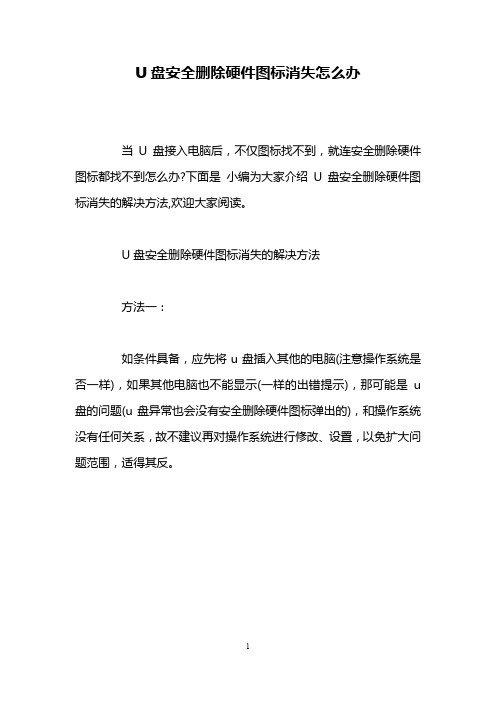
2.WinXP安全删除硬件图标不见了怎么办
3.win10安全删除硬件图标不见了怎么办
4.Win10没插U盘却显示安全删除硬件图标怎么办
5.windowns xp系统中“安全删除硬件”不见了的解决办法
6.删除U盘时没有出现安全删除硬件提示怎么办
7.Win10系统没插U盘等外部设备却显示"安全删除硬件图标"的两种解
3弹出来了u盘删除图标,退出u盘的时候尽量使用安全删除硬件方法。这对加快读取数据,保护u盘以及u盘中的数据都是有好处的。如果习惯一拔了事的操作,也是可以的,但一定要在策略中进行相应的设置才可这样操作(后面有详解)。
方法二:
开始&rBiblioteka rr;控制面板控制面板→系统
系统属性→硬件→设备管理器(务必先插上u盘,否则不会显示)
U盘安全删除硬件图标消失怎么办
当U盘接入电脑后,不仅图标找不到,就连安全删除硬件图标都找不到怎么办?下面是小编为大家介绍U盘安全删除硬件图标消失的解决方法,欢迎大家阅读。
U盘安全删除硬件图标消失的解决方法
方法一:
如条件具备,应先将u盘插入其他的电脑(注意操作系统是否一样),如果其他电脑也不能显示(一样的出错提示),那可能是u盘的问题(u盘异常也会没有安全删除硬件图标弹出的),和操作系统没有任何关系,故不建议再对操作系统进行修改、设置,以免扩大问题范围,适得其反。
设备管理器→磁盘驱动器→找到USB设备(不同品牌的u盘名称可能不一样,但一定带USB Device字样)→属性。
u盘属性→策略→点选为提高性能而优化→确定.。
安全删除U盘时四种方法
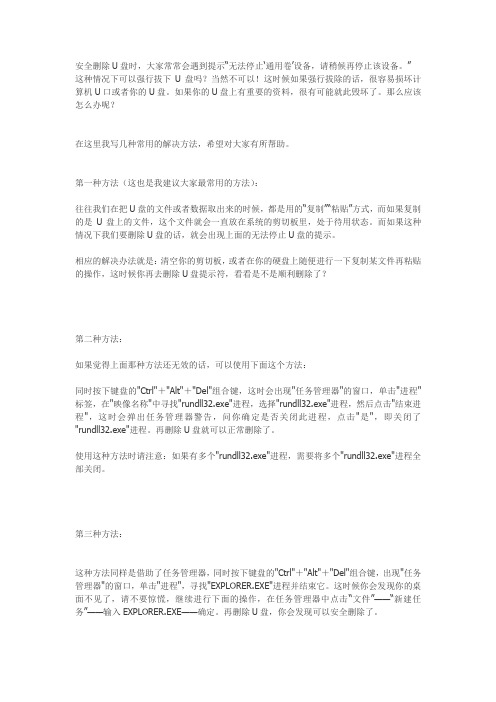
安全删除U盘时,大家常常会遇到提示“无法停止…通用卷‟设备,请稍候再停止该设备。
”这种情况下可以强行拔下U盘吗?当然不可以!这时候如果强行拔除的话,很容易损坏计算机U口或者你的U盘。
如果你的U盘上有重要的资料,很有可能就此毁坏了。
那么应该怎么办呢?在这里我写几种常用的解决方法,希望对大家有所帮助。
第一种方法(这也是我建议大家最常用的方法):往往我们在把U盘的文件或者数据取出来的时候,都是用的“复制”“粘贴”方式,而如果复制的是U盘上的文件,这个文件就会一直放在系统的剪切板里,处于待用状态。
而如果这种情况下我们要删除U盘的话,就会出现上面的无法停止U盘的提示。
相应的解决办法就是:清空你的剪切板,或者在你的硬盘上随便进行一下复制某文件再粘贴的操作,这时候你再去删除U盘提示符,看看是不是顺利删除了?第二种方法:如果觉得上面那种方法还无效的话,可以使用下面这个方法:同时按下键盘的"Ctrl"+"Alt"+"Del"组合键,这时会出现"任务管理器"的窗口,单击"进程"标签,在"映像名称"中寻找"rundll32.exe"进程,选择"rundll32.exe"进程,然后点击"结束进程",这时会弹出任务管理器警告,问你确定是否关闭此进程,点击"是",即关闭了"rundll32.exe"进程。
再删除U盘就可以正常删除了。
使用这种方法时请注意:如果有多个"rundll32.exe"进程,需要将多个"rundll32.exe"进程全部关闭。
第三种方法:这种方法同样是借助了任务管理器,同时按下键盘的"Ctrl"+"Alt"+"Del"组合键,出现"任务管理器"的窗口,单击"进程",寻找"EXPLORER.EXE"进程并结束它。
U盘修复完后导致U盘文件丢失的解决方法

U盘修复完后导致U盘文件丢失的解决方法当U盘被修复后导致文件丢失时,我们可以采取以下解决方法来尝试恢复丢失的文件:1. 使用数据恢复软件:可以使用一些数据恢复软件,如Recuva、Wise Data Recovery等软件来尝试从修复后的U盘中恢复丢失的文件。
这些软件可以扫描U盘并找到已删除或丢失的文件,然后尝试恢复它们。
2. 使用命令提示符恢复:在Windows系统中,我们可以使用命令提示符来尝试恢复丢失的文件。
首先,将U盘连接到计算机上,然后打开命令提示符窗口。
输入“chkdsk /f X:”(X为U盘的盘符),然后按Enter键。
这将对U盘进行检查和修复,并尝试恢复丢失的文件。
3.使用专业数据恢复服务:如果上述方法都没有成功恢复文件,或者数据对你来说非常重要,你可以考虑寻求专业的数据恢复服务。
这些服务通常具备更高级的工具和技术,能够更好地恢复丢失的文件。
但请注意,专业数据恢复服务通常会收取一定的费用,并且并不能保证100%恢复所有的文件。
4.使用备份文件:如果你在U盘文件丢失之前有备份文件的话,那么最简单的解决方法就是使用备份文件进行恢复。
连接U盘后,打开备份文件的存储位置,将文件复制到U盘上,这样就可以恢复丢失的文件了。
5.预防措施:在使用U盘时,可以采取一些预防措施来避免文件丢失。
例如,定期备份重要文件,不要随意删除文件,使用可信赖的杀毒软件等。
此外,避免使用不可信的修复工具,因为这些工具可能会进一步损坏U盘并导致文件丢失。
总之,当U盘修复后导致文件丢失时,我们可以尝试使用数据恢复软件、命令提示符恢复、专业数据恢复服务、备份文件或者采取预防措施来解决这个问题。
无论选择哪种方法,都要记住在操作之前保留好原始数据,并且在使用不可信的工具时要谨慎,以免导致进一步的数据损失。
安全删除 USB 设备,托盘图标丢失的解决方法
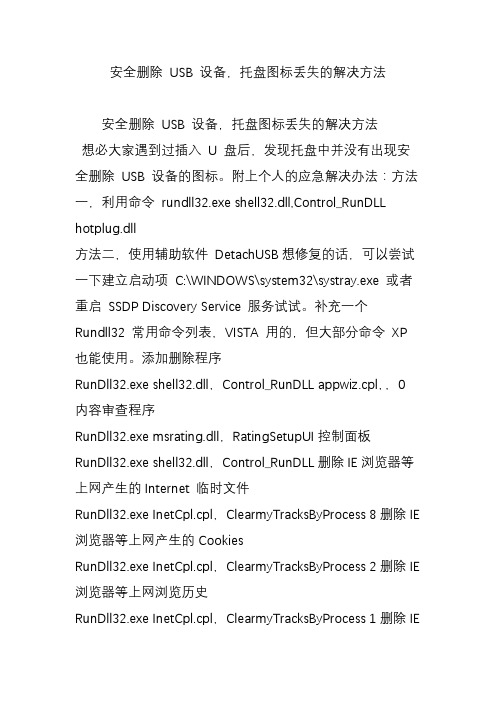
安全删除USB 设备,托盘图标丢失的解决方法安全删除USB 设备,托盘图标丢失的解决方法想必大家遇到过插入U 盘后,发现托盘中并没有出现安全删除USB 设备的图标。
附上个人的应急解决办法:方法一,利用命令rundll32.exe shell32.dll,Control_RunDLL hotplug.dll方法二,使用辅助软件DetachUSB想修复的话,可以尝试一下建立启动项C:\WINDOWS\system32\systray.exe 或者重启SSDP Discovery Service 服务试试。
补充一个Rundll32 常用命令列表,VISTA 用的,但大部分命令XP 也能使用。
添加删除程序RunDll32.exe shell32.dll,Control_RunDLL appwiz.cpl,,0内容审查程序RunDll32.exe msrating.dll,RatingSetupUI控制面板RunDll32.exe shell32.dll,Control_RunDLL删除IE浏览器等上网产生的Internet 临时文件RunDll32.exe InetCpl.cpl,ClearmyTracksByProcess 8删除IE浏览器等上网产生的CookiesRunDll32.exe InetCpl.cpl,ClearmyTracksByProcess 2删除IE浏览器等上网浏览历史RunDll32.exe InetCpl.cpl,ClearmyTracksByProcess 1删除IE浏览器等的填表记录RunDll32.exe InetCpl.cpl,ClearmyTracksByProcess 16删除IE浏览器等上网时保存的用户密码RunDll32.exe InetCpl.cpl,ClearmyTracksByProcess 32删除上面所有的上网产生的垃圾、记录、临时文件RunDll32.exe InetCpl.cpl,ClearmyTracksByProcess 255删除IE浏览器插件所产生的垃圾记录RunDll32.exe InetCpl.cpl,ClearmyTracksByProcess 4351调整日期和时间RunDll32.exe shell32.dll,Control_RunDLL timedate.cpl显示设置RunDll32.exe shell32.dll,Control_RunDLL access.cpl,,3设备管理器RunDll32.exe devmgr.dll DeviceManager_Execute文件夹选项- 常规RunDll32.exe shell32.dll,Options_RunDLL 0文件夹选项- 文件类型设置RunDll32.exe shell32.dll,Control_Options 2文件夹选项- 搜索设置RunDll32.exe shell32.dll,Options_RunDLL 2文件夹选项- 查看RunDll32.exe shell32.dll,Options_RunDLL 7忘记密码向导RunDll32.exe keymgr.dll,PRShowSaveWizardExW立即进入休眠状态RunDll32.exe powrprof.dll,SetSuspendStateInternet Explorer 的Internet 选项Rundll32 Shell32.dll,ConBring up trol_RunDLL Inetcpl.cpl,,6键盘设置RunDll32.exe shell32.dll,Control_RunDLL main.cpl @1锁屏RunDll32.exe user32.dll,LockWorkStation鼠标切换左右键Rundll32 User32.dll,SwapMouseButton鼠标设置Rundll32 Shell32.dll,Control_RunDLL main.cpl @0,0映射网络驱动器Rundll32 Shell32.dll,SHHelpShortcuts_RunDLL Connect网络连接RunDll32.exe shell32.dll,Control_RunDLL ncpa.cpl管理IE 收藏夹Rundll32.exe shdocvw.dll,DoOrganizeFavDlg直接打开某文件的对话框Rundll32 Shell32.dll,OpenAs_RunDLL 任意文件名打印机用户界面Rundll32 Printui.dll,PrintUIEntry /?打印机管理Rundll32 Shell32.dll,SHHelpShortcuts_RunDLLPrintersFolder电源设置RunDll32.exe Shell32.dll,Control_RunDLLpowercfg.cplProcess Idle Tasksrundll32.exe advapi32.dll,ProcessIdleTasks地区和语言设置Rundll32 Shell32.dll,Control_RunDLL Intl.cpl,,0系统保存的密码管理RunDll32.exe keymgr.dll,KRShowKeyMgr安全移除硬件对话框Rundll32 Shell32.dll,Control_RunDLL HotPlug.dll系统声音设置Rundll32 Shell32.dll,Control_RunDLL Mmsys.cpl,,0系统属性对话框Rundll32 Shell32.dll,Control_RunDLL Sysdm.cpl,,3系统属性- 高级RunDll32.exe shell32.dll,Control_RunDLL sysdm.cpl,,4系统属性:自动更新RunDll32.exe shell32.dll,Control_RunDLL sysdm.cpl,,5任务栏属性RunDll32.exe shell32.dll,Options_RunDLL 1用户帐户管理RunDll32.exe shell32.dll,Control_RunDLL nusrmgr.cpl插入/弹出硬件RunDll32.exe shell32.dll,Control_RunDLLhotplug.dllWindows 安全中心RunDll32.exe shell32.dll,Control_RunDLLwscui.cplWindows - 关于RunDll32.exe SHELL32.DLL,ShellAboutWWindows 字体安装文件夹Rundll32 Shell32.dll,SHHelpShortcuts_RunDLL FontsFolderWindows防火墙RunDll32.exe shell32.dll,Control_RunDLL firewall.cpl无线网络设置RunDll32.exe shell32.dll,Control_RunDLL NetSetup.cpl,@0,WNSW。
[复习]全面的u盘安全删除方法.doc
![[复习]全面的u盘安全删除方法.doc](https://img.taocdn.com/s3/m/5e3c56a87375a417866f8f95.png)
安装软件unlockcr,打开“我的电脑”窗口,选择闪存盘所在的盘符,从右键菜单中执行“Unlocker”,从这里可以清楚地看出当前正在访问移动设备的进程,单击“解锁”或“全部解锁”按钮,然后就可以安全删除。
如果没有文件或文件夹被某进程锁定,那么直接在下拉列表框中选择“删除”操作就可以了。
关闭系统预览功能,我们只需要把系统的预览功能关掉,这种问题就不会再出现了。
具体操作步骤如下:依次点击“我的电脑\工具\文件夹选项\常规\任务\使用windows传统风格的文件夹”。
然后点击应用、确定就行了。
第三种方法:复制、粘贴操作,先关闭存在于移动设备上的打开文件。
进其他硬盘分区做简单操作例如“复制” “粘贴”等,然示就可停止了。
把"rundll32.exe"进程结束,也可以正常删除。
操作方法如下:同吋按下键盘的“Ctrl” + “Alt” + “Del”组合键,这吋会出现“任务管理器”的窗口,单击“进程”标签,在”映像名称”中寻找“nmdll32.exe”进程(如果冇多个“rundll32.exe”进程,全部关闭即可。
),选择“rundll32.exe"进程,然后点击“结束进程”, 这吋会弹出“任务管理器警告”,这吋为了让用八确定是否关闭此进程,点击“是”即关闭了"wndll32.exe” 进程。
第四种方法:卸载整个USB號动,重新安装。
笫五个方法:在“开始” ■“运行”打入这段代码:REGSVR32 /U SHMED1A.DLL还有最麻一个办法,关闭计算机,待闪存盘的指示灯灭了以示,即可安全拔出;如果没有指示灯的闪存盘话,那么待计算机电源指示灯关闭熄灭后,即可安全拔出1.确认usb设备与主机之间的数据拷贝已停止,还在传数据呢,当然停不了。
2.有时explorer.exe进程经常会造成usb设备无法删除的情况,解决方法是打开任务管理器里的进程列表,关掉explorer.exe (这时系统界面会啥也没有了),然后再添加新任务explorer.exe (界面恢复了),最后再试着删除usb设备。
usb问题退出图标找不到了

俺的本本右下方的安全删除usb设备的图标不见了,如何搞出来?俺的本本右下方的安全删除usb设备的图标不见了,不管插入啥设备,都不见,俺是xp系统,如何搞出来?njc2004ml2009-07-20 20:16:13 发布Windows操作系统电脑软件电脑硬件4个回答55622| 2009-07-20 20:16:52有0人认为这个回答不错 | 有0人认为这个回答没有帮助IBM本本开机屏幕下方出现"Press F1 for IBM BIOS Setup Utility"时,同时按下F1,将会进入Bios 设置界面。
再Bios设置界面中,Config、Date/time、Password、Startup、Restart分别为设置项,除了这些项目外,其他所显示的为本机的系统信息。
然后选择:Startup 启动选项1. BootHard DriveCD-ROM DriverRemovable DevicesIBA 4.0.18 slot 0208按F5/F6可以更改硬盘/光驱/软驱这些设备的启动顺序。
添加评论(0)评论读取中...请登录后再发表评论!取消dsmsky2008| 2009-07-20 20:17:55有0人认为这个回答不错 | 有0人认为这个回答没有帮助下面列出几种恢复的办法,有简单,也有复杂的,可以试试方法一:1) 右键点击系统任务栏空白区域,点开属性,出现任务栏和[开始]菜单属性窗口,该画面中最下方有一自定义按钮,点开进入2) 弹出自定义通知窗口-滑块往下拉,我们能看到黑体标注的过去的项目选项,选中其中的安全删除硬件项目,右边所对应的行为选成总是显示可重启后插U盘,看是否有图标显示,如果依然没有,可以参考下面步骤方法二:先插USB设备后按路径:控制面板-管理工具-计算机管理-磁盘管理,您看到右边分上下两块,下边有一处能认到U盘,如果您的U盘没有盘符的话, 此时右击U盘设备,在右键菜单中点击“更改驱动器名和路径”,在弹出的窗口中点击“添加”按钮,接着在“添加驱动器号或路径”窗口中的下拉“菜单”中选中一个字母作为闪存盘符,最后点击“确定”即可。
- 1、下载文档前请自行甄别文档内容的完整性,平台不提供额外的编辑、内容补充、找答案等附加服务。
- 2、"仅部分预览"的文档,不可在线预览部分如存在完整性等问题,可反馈申请退款(可完整预览的文档不适用该条件!)。
- 3、如文档侵犯您的权益,请联系客服反馈,我们会尽快为您处理(人工客服工作时间:9:00-18:30)。
把U盘安全删除图标找出来的方法(U盘盘符丢失)
U盘修理中找回“盘符”的方法其实有两类,a、是打开“我的电脑”里面没有U盘盘符,这有可能是盘符被隐藏了。
B、是丢失“安全删除硬件”箭头图标,但打开“我的电脑”里面有U盘盘符,也被人们说成丢失U盘盘符。
其实应该是安全删除图标丢失。
为了U盘找不到删除图标,我在网上找了下面N个办法,最终成功的解决了问题。
由于个人遇到的情况并不完全相同,我将没有使用的方法也录在下面,希望遇到这个问题的朋友能够综合使用,找到适合解决你的故障的办法。
1、打开控制面板----添加与删除程序----添加删除Windows组件,在“附件和工具”前打对号,点击“下一步”,然后,关机重启,系统会提示安装新硬件,按照提示进行安装即可。
2、如果你是使用安国量产工具软件后丢失“安全删除硬件”箭头图标,请你在“量产工具”文件夹里找到LoadDriver.exe。
点击LoadDriver.exe,在弹出的窗口中点击卸载,就可以找回你的盘符。
3、右键我的电脑—管理—磁盘管理(看到U盘运行状态为“良好”,这说明U盘没问题)—右击该窗口中的U盘盘符—选择其快捷菜单的“更改驱动器名和路径”命令—在出现的对话框中,点击〔更改〕按钮,为其选择一个未被使用的盘符。
确定之后退出。
重新打开“我的电脑”,久违的U盘盘符出现了。
4、右键点击系统任务栏空白区域,点开属性,出现任务栏和[开始]菜单属性窗口,该画面中最下方有一自定义按钮,点开进入。
弹出自定义通知窗口-滑块往下拉,我们能看到黑体标注的过去的项目选项,选中其中的安全删除硬件项目,右边所对应的行为选成“总是显示”,重启后插U盘,看是否有图标显示,如果依然没有,可以参考下面步骤
5、利用软件修复
通常可以选用超级魔法兔子,具体操作如下:
启动超级魔法兔子—打开高级隐藏窗口—进入“磁盘文件夹”—去掉U盘盘符的√—保存—重新启动电脑—插入U盘,问题即可得到解决。
6、如果以上方法无效的话,您可以将
regs_editsxp_taskbar_desktop_fixall.vbs 文件下载到硬盘上,运行即可.(注,若反病毒探测提示报警,需要选择认可执行此脚本。
)重启后试试看.
ATA硬盘可以热插拔!
NVIDIA的芯片组,而且还安装的NVIDIA主板驱动中的IDE驱动(支持硬盘热拔插)。
装了这驱动以后就会出现安全删除硬件图标.不过这并不影响使用.不喜欢看到的话,可以卸掉“NAIDIA nforce XXX ATA controller”具体操作:右键点击我的电脑——属性——硬件——设备管理器——查看“IDE ATAATAP控制器”,把其中的“NAIDIA nforce XXX ATA controller”
卸载掉,就OK了,当然也可以通过修改BIOS!
参考资料:binaryjpblogitem8725273f250c5cec54e72343.html
7、平常如果你没有特殊的需要,建议一般的使用着做如下设置:
打开“我的电脑”—找到U盘盘符—右键属性—硬件——找到U盘显示—属性—策约—点“为快速删除而优化”—确定。
这样你在使用过程中可以不用担心意外拔U盘造成的U盘故障。
8、到下列地方看看也许有意外的收获。
修改注册表键值法
如果你熟悉注册表,你也可以到注册表内看看。
开始—运行—regedit—查找:
[HKEY_CURRENT_USERSoftwareMicrosoftWindowsCurrentVersionPoliciesExplorer]
删除NoDrives=dword00000000—关闭注册表—重新启动电脑—插入U盘,就可在“我的电脑”中找到消失已久U盘盘符。
系统目录 CWINDOWSsystem32drivers 查找 sptd.sys 的文件。
删除它,重新启动。
问题解决!注意:这个sptd.sys不是微软Windows自带的。
(可能是安装Daemon Tools装上的)
系统里有映射的网络驱动器。
导致该盘符不能分配给U盘.
解决办法:断开映射的网络驱动器.
U盘不格式不正确
一般的U盘是使用HD(硬盘FAT16)格式,如果使用U盘启动程序更改,可能U盘格式不正确。
请使用PQ、PPM等硬盘分区软件重新分区;
usb移动存储设备是否被禁用
请保证:
[HKEY_LOCAL_MACHINESYSTEMCurrentControlSetServicesusbehci]
'start'=dword00000004
U盘出问题。
解决办法:重新格式化U盘。
最好低级格式化,到网上找一个U盘工具。
还有两种可能!
第一。
权限问题,您不是管理员用户(极有可能)
第二。
服务及组策略里未开启!
实在不行,那就最后一招:重新干净安装Windows XP!
如果“我的电脑”里面没有U盘盘符,这有可能是盘符被隐藏了。
由于进不了U盘感到无所适从,不知道该怎么办。
尤其是有的U盘里有大量的资料,用户的心里急的不得了。
实际经验表明,有时是分配给U盘的盘符被意外的隐藏所致,因此无法对其访问、写入等操作致使冤枉将U盘报废。
如果系统自动将盘符分配给所使用的U盘,可以解决修理的许多问题。
我在资料中找到下列解决隐藏盘符的方法:有些高手为了不让别人窃取自己电脑内的个人资料,也可能做这些防护措施。
解决办法:进入注册表(regedit.exe),进入“HEKY-CURRENT-USERSoftwaremicrosoftwindows currentversionpoliciesexplorer'分支。
找到该路径存在的键值“NOdrives”,将其删除。
注销然后重新登陆。
(不是 NoDriveTypeAutoRun 键值).
去掉USB只读锁
[HKEY_LOCAL_MACHINESYSTEMCurrentControlSetControlStorageDevicePolicies]
WriteProtect=dword00000000
你也可以到网上去找U盘写保护工具中文绿色版_为U盘加入防写入功能和去写保护功能
去除“禁止USB启动(隐身)”
[HKEY_LOCAL_MACHINESYSTEMCurrentControlSetServicesUSBSTOR]
Start=dword00000003
如果你要锁住U盘则:
USB只读锁(写保护)
[HKEY_LOCAL_MACHINESYSTEMCurrentControlSetControlStorageDevicePolicies] WriteProtect=dword00000001
如果你要将U盘隐身则:
禁止“USB启动(隐身)”
[HKEY_LOCAL_MACHINESYSTEMCurrentControlSetServicesUSBSTOR]
Start=dword00000004。
